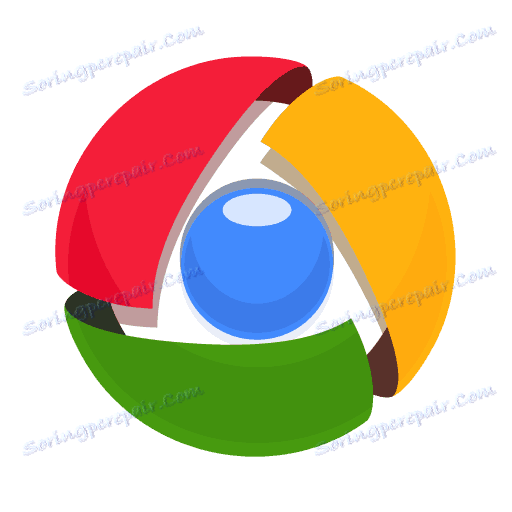Kako postaviti početnu stranicu u pregledniku Google Chrome
Uobičajeno, većina korisnika otvara iste web stranice svaki put kada pokrenu preglednik. To može biti usluga e-pošte, društvene mreže, radna stranica i bilo koji drugi web resurs. Što za svaki put svaki put trošiti vrijeme na otvaranje istih mjesta kada se mogu imenovati kao početnu stranicu.
Početna stranica ili početna stranica označena je adresa koja se automatski otvara svaki put kad pokrenete preglednik. U pregledniku Google Chrome kao početnu stranicu možete dodijeliti nekoliko stranica odjednom, što je nedvojbeno plus za mnoge korisnike.
Kako promijeniti početnu stranicu u pregledniku Google Chrome?
1. U gornjem desnom kutu preglednika Google Chrome kliknite gumb izbornika i na popisu koji se prikaže, idite na "Postavke" .
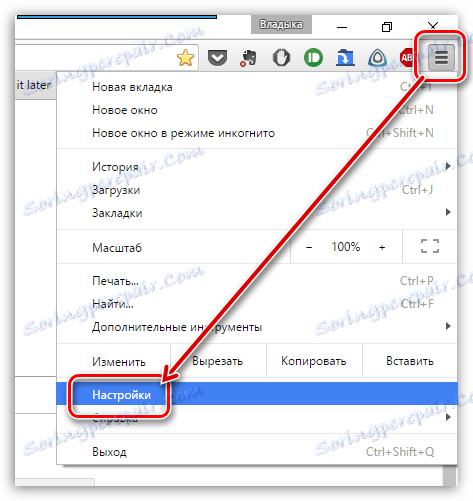
2. U odjeljku "Prilikom početka otvaranja" morate provjeriti jeste li označili stavku "Specific Pages Pages" . Ako to nije slučaj, označite ga sami.
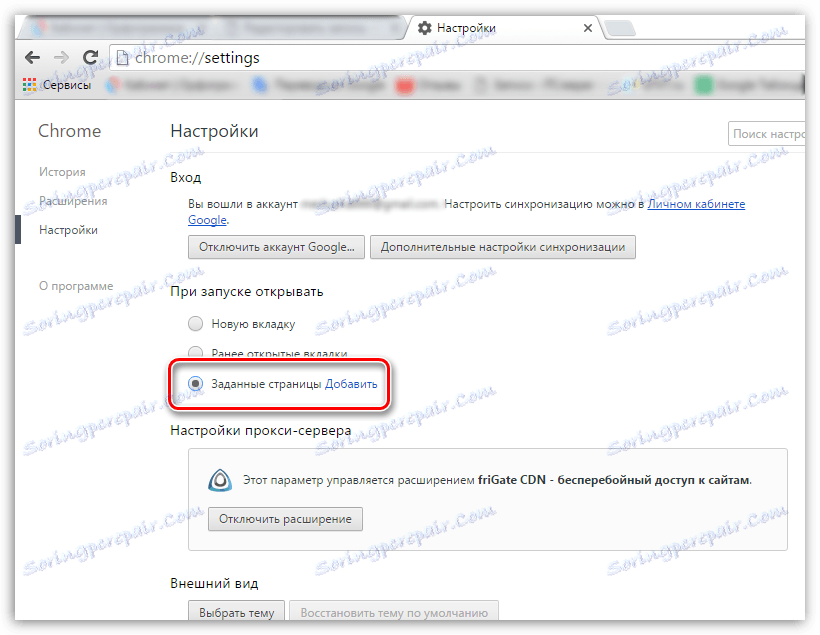
3. Sada idite izravno na instalaciju stranica sami. Da biste to učinili , kliknite gumb "Dodaj" desno od stavke "Određene stranice" .
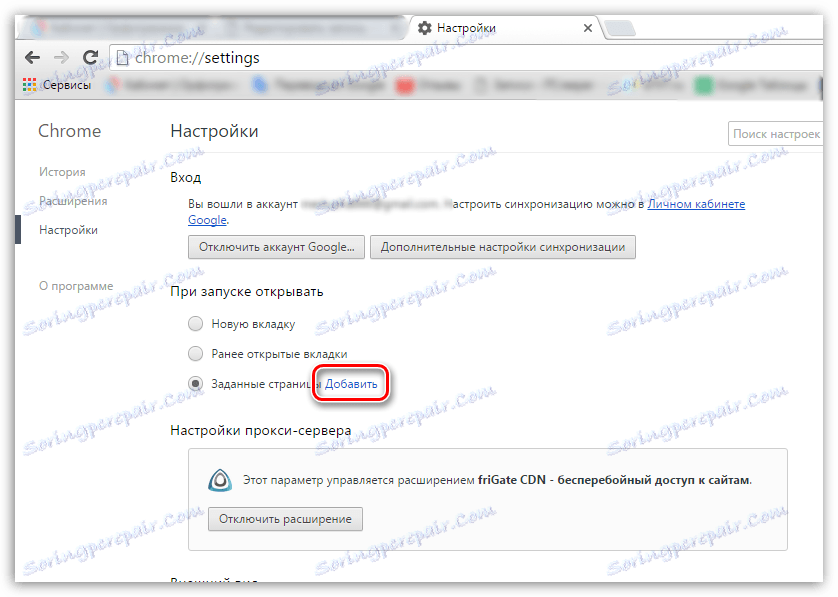
4. Na ekranu se pojavljuje prozor u kojem će se prikazati popis već definiranih stranica, kao i grafikon s kojim možete dodati nove stranice.
Pomicanje pokazivača preko postojeće stranice, ikona s križem bit će prikazana s desne strane, klikom na nju će se izbrisati stranica.
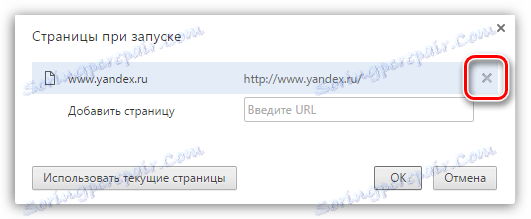
5. Da biste dodijelili novu početnu stranicu, u okvir "Unesi URL" upišite adresu web stranice ili određenu web stranicu koja će biti otvorena svaki put kad preglednik započne. Kada završite s unosom URL-a, kliknite na Enter.
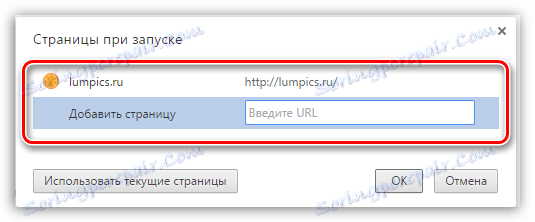
Na isti način, ako je potrebno, dodajte druge stranice web resursa, na primjer, čineći Yandex početnu stranicu u Chromeu. Kada unos podataka završi, zatvorite prozor klikom na gumb "OK" .
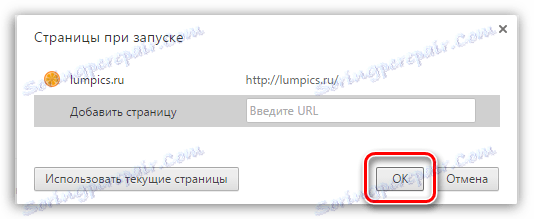
Sada, da biste provjerili napravljene izmjene, ostaje samo zatvoriti preglednik i ponovno ga pokrenuti. U novom početku, preglednik će otvoriti one web stranice koje ste odredili kao početne stranice. Kao što možete vidjeti, u Google Chromeu promjena početne stranice iznimno je jednostavna.